itellyou下载的win7系统如何制作
在当今快速发展的数字时代,操作系统的选择和安装变得越来越重要。windows 7因其稳定性和用户友好的界面,仍然受到许多用户的青睐。然而,从官方网站下载的windows 7镜像可能并不总是方便的,这时候“itellyou”网站就成为了一个非常有用的资源。它提供了多种版本的windows 7 iso文件,供用户自由选择。本文将详细介绍如何使用从“itellyou”下载的windows 7镜像来创建一个启动盘,以便您可以在需要的时候进行系统安装或重装。
准备工作
在开始之前,请确保您的计算机满足以下条件:
- 一台运行windows操作系统的电脑。
- 至少8gb的空白usb闪存盘(推荐使用16gb或更大的容量)。
- 一个可以从usb驱动器启动的电脑。
- 从“itellyou”网站下载的windows 7 iso文件。
- rufus软件,用于创建可引导的usb启动盘。
下载windows 7 iso文件
1. 访问“itellyou”网站,这是获取各种版本windows 7 iso文件的最佳来源之一。
2. 在搜索框中输入“windows 7”,然后选择您想要的操作系统版本(如windows 7 professional、enterprise等)。
3. 选择适合您电脑架构的iso文件(通常是32位或64位)。
4. 点击下载按钮,等待下载完成。请确保下载的是正版文件,并且来自可信的源。
创建可启动的usb驱动器
1. 将空白的usb闪存盘插入电脑的usb端口。
2. 下载并安装rufus软件,这是一个免费的工具,可以帮助您创建可启动的usb驱动器。
3. 打开rufus,选择您的usb设备作为目标设备。
4. 在“启动类型”下拉菜单中,选择“磁盘或iso映像”。
5. 点击右侧的“选择”按钮,浏览并加载您之前下载的windows 7 iso文件。
6. 确保所有设置正确后,点击“开始”按钮。rufus将自动格式化您的usb设备并创建可启动的windows 7 usb驱动器。
7. 创建过程可能需要一些时间,请耐心等待直到完成。
使用usb启动盘安装windows 7
1. 将创建好的windows 7 usb启动盘插入您打算安装系统的电脑。
2. 重启电脑,并进入bios设置(通常通过按f2、f10或del键进入)。
3. 在启动选项中,将usb设备设置为第一启动项。
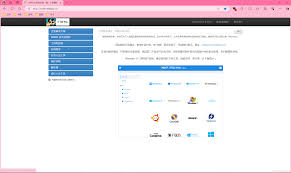
4. 保存设置并退出bios,电脑将从usb启动盘启动。
5. 按照屏幕上的指示完成windows 7的安装过程。这包括选择语言、接受许可条款、分区硬盘以及安装必要的驱动程序等步骤。
6. 安装完成后,重启电脑,这次不需要再从usb启动,系统会自动从硬盘启动。
结语
通过上述步骤,您可以轻松地利用“itellyou”下载的windows 7 iso文件创建一个可启动的usb驱动器,并成功安装或重装您的操作系统。这种方法不仅简单易行,而且能够让您完全掌控自己的系统环境。希望这篇文章能帮助到您,享受windows 7带来的经典体验!









